通过设置修改启动页,删除异常网址并设为默认新标签页;2. 检查快捷方式目标路径,清除附加推广链接;3. 进入扩展页面移除可疑插件;4. 重置浏览器至默认设置;5. 最彻底方法是重命名User Data下的Default文件夹以重建配置。
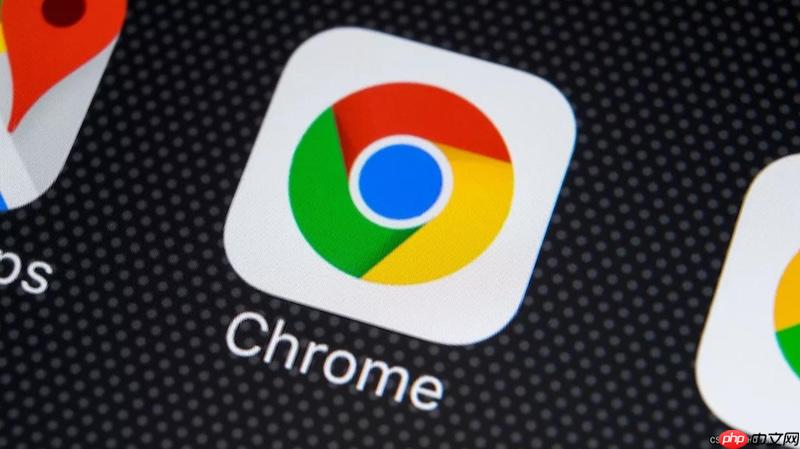
如果您发现打开谷歌浏览器后自动跳转到一个陌生或不期望的网页,而不是您设置的主页或新标签页,这通常是由于恶意软件、广告插件或浏览器设置被篡改所致。以下是恢复谷歌浏览器默认主页设置的详细步骤。
本文运行环境:Dell XPS 13,Windows 11。
此方法直接调整浏览器的启动行为,适用于因误操作或扩展程序导致的主页变更。
1、点击浏览器右上角的三点菜单图标,进入“设置”页面。
2、在设置页面左侧菜单中选择“启动时”选项。
3、检查右侧的选项,如果选择了“打开特定网页或一组网页”,请查看下方列出的网址。
4、将鼠标悬停在异常网址上,点击出现的X按钮将其删除。
5、您可以选择“打开新标签页”来恢复默认状态,或选择“打开特定网页”,然后点击“设置网页”,输入您希望使用的网址(如 https://www.google.com),并点击“添加”。
6、关闭所有浏览器窗口后重新打开,确认主页是否已恢复正常。
某些恶意程序会修改桌面或任务栏快捷方式,在目标路径后附加推广网址以强制跳转。
1、找到桌面上的谷歌浏览器快捷方式图标,右键点击并选择“属性”。
2、在“快捷方式”选项卡中,查看“目标”输入框内的完整路径。
3、确保路径末尾仅为 chrome.exe,如果其后存在空格和网址(例如 http://example.com),请将其选中并删除。
4、点击应用按钮保存更改,系统可能会提示需要管理员权限,请确认。
5、使用修改后的快捷方式重新启动浏览器,验证主页是否恢复正常。
恶意扩展常伪装成功能插件,暗中修改浏览器设置。检查并清理可有效阻止主页再次被篡改。
1、在地址栏输入 chrome://extensions/ 并回车,进入扩展程序管理页面。
2、逐一审查已安装的扩展,注意名称拼写错误、功能不明或来源不可信的项目。
3、对于任何可疑扩展,点击其下方的“移除”按钮进行卸载。
4、重启浏览器后观察主页行为是否恢复正常。
当多种设置被批量修改且难以定位具体问题时,重置为原始默认设置可快速解决问题。
1、进入浏览器“设置”页面,滚动到底部并点击“高级”展开更多选项。
2、在“重置并清理”部分,点击“将设置还原为原始默认设置”选项。
3、系统会弹出确认窗口,列出将被更改的设置项目,确认后点击重置设置按钮完成操作。
此方法可彻底清除本地存储的所有个性化设置,实现最彻底的重置效果,适用于其他方法无效的情况。
1、完全关闭谷歌浏览器,确保无后台进程运行。
2、按下 Win+R 键打开运行窗口,输入 %LOCALAPPDATA%\Google\Chrome\User Data\ 并回车。
3、进入 User Data 文件夹后,将名为“Default”的文件夹重命名为“Default_backup”作为备份。
4、重新启动谷歌浏览器,程序会自动创建一个新的 Default 配置文件夹。
5、此时浏览器将以全新状态运行,所有设置均恢复为出厂默认值。

谷歌浏览器Google Chrome是一款可让您更快速、轻松且安全地使用网络的浏览器。Google Chrome的设计超级简洁,使用起来得心应手。这里提供了谷歌浏览器纯净安装包,有需要的小伙伴快来保存下载体验吧!

Copyright 2014-2025 https://www.php.cn/ All Rights Reserved | php.cn | 湘ICP备2023035733号